Como comprar desde CdJapan, pagando con PayPal.
Posted on: 24 septiembre, 2010
Bueno como dice en el titulo, mostrare como comprar desde la pagina Cdjapan.co.jp utilizando PayPal para pagar.
Lo primero que debemos hacer es registrarnos en CdJapan y también en Paypal para crear nuestra cuenta, así realizar nuestro depósitos o asociar nuestra tarjeta de crédito (si es que poseemos una). Lo haremos ahora para evitar complicaciones mas adelante.
Una vez que ya estés registrado, comenzamos con los puntos
1 – Ingresemos a www.cdjapan.co.jp
Buscamos el articulo que queremos comprar, en este caso yo elijo el ultimo CD de K-ON!! sacado hasta la fecha: TV Anime «K-ON!!» Insert Songs Hakago Tea Time II [Limited Edition].
2 – Detalles y descripción del Producto
Una ves que presionamos sobre el enlace del articulo, se nos aparecerá la siguiente pagina.
En ella nos informara sobre:
– Price: el precio, que estará originalmente en Yenes (los numero de color rojo) , por debajo estará el precio equivalente en Dolar (los números verdes), y al lado una pequeña lista despegable en donde podremos cambiar la moneda, si queremos saber el precio del articulo con un valor monetario diferente. (Si la moneda de su país o región no esta en el listado, les recomiendo que visiten la siguiente pagina : Conversión de Divisas)
Points You Earn: Los punto que la pagina CdJapan otorga por comprar este articulo.
– Release Date: Fecha de lanzamiento del Articulo
– Avallability: Disponibilidad
– Edition Detalls: Detalle del articulo.
– Description: una descripción del articulo.
– Tracklisting: En este caso del CD nos informa los temas que trae.
3 – Agregamos al Carrito de Compra
Hacemos click en «Add to Cart«, con el cual agregamos este articulo en el carrito de compra. Aparecerá la siguiente pagina, donde veras los artículos que compraras. (En este caso solo esta el CD que seleccioné, pero si deseas puedes agregar otros productos o eliminarlo de la lista con «Delete«.)
4 – Ver precio de envió
4. a –Aunque este punto lo pueden pasar por alto directamente clicleando sobre «Proceed to Checkout«, yo les recomiendo que lo hagan, para luego tomar una decisión sobre el método de envió a elegir.
Lo siguiente que aremos es ir en donde dice «Shipping Charge Calculator«. Y seleccionamos el país correspondiente a donde vivas o donde quieras que valla el pedido. En mi caso selecciono Argentina.
CdJapan nos permite ver el precio total a pagar, el precio del o los artículos con el precio del envió, antes de comprar. Ya que ellos (CdJapan) ofrecen varios métodos de envió con diferentes empresas.
Presionamos el botón «Calculate«.
4. b – Nos aparecerá la siguiente pagina.
Como veras en la imagen aparece una lista, allí mostraran varias opciones de envió con diferentes empresa. Cada una con un precio diferente, así como su tiempo de entrega. Cuanto más rápido, más pesada la carga y más lejos es el viaje, más caro sale.
Puedes volver a la pagina anterior tan solo clickeando en «Back to Previous Page«, pero en mi caso continuare con la compra, así que clickeamos en «Proceed to Checkout«.
5 – Identificarse para poder comprar
A continuación aparece ésta pagina, donde se nos informara que debemos identificarnos para seguí la operación, ello requiere que estemos registrados.
Para los que no están registrados, en el sector «New Customers» clickeando en «Create Account» los enviara a una pagina donde se podrán registrarse. Allí deberán ingresar sus datos como nombre, dirección, país, etc.
Los que ya estamos registrados, en «Returning Custumers» colocamos nuestro correo y password (codigo), hacemos click en «Sing In«.
6. a – Shipping and Gift Options.
En esta nueva pagina, nos mostrara las opciones de envió.
Shinpping Methods : Aquí seleccionamos el método de envió que queremos utilizar, para ello nos guiaremos por el «punto 4» y así tomaremos la decisión de que método usar. En mi caso utilizo el método «Economy Air (SAL)» el mas barato pero tarda ente 1 a 3 semanas en llegar.
Shipping Options: En el caso de que compremos 2 o más producto, nos puede pasar que uno de ellos salga a la venta en una fecha diferente al otro y que éste ultimo tendrá una fecha distinta de lanzamiento o ya este disponible. (Recordemos que en CDJAPAN se puede adquirir un producto como pre-order, esto quiere decir que se puede comprar anticipadamente, antes que salga al mercado. Como es el caso de este CD). Por tal motivo nos darán la opciones, si queremos que nos envíen todo en un solo paquete una vez que todos los productos estén disponible (primera opción : «Ship when all items have been released«) o que se envíen los producto individualmente mientra estén disponible. (Segunda opcion: «Ship future releases as tehy are released«). En mi caso éstas opciones no es de importancia ya que solo estoy comprando un solo producto.
Por debajo se encuentra el botón «Continue» para continuar con la compra, pero debajo de este hay mas opciones.
6. b –
Discreet Packaging Options: (Use un sobre en blanco al enviar mi solicitud) Esta opción se emplea para ocultar el contenido del paquete. Pero por temas Aduaneros, yo no se los recomiendo. En mi caso esta opción la dejo en blanco.
Gift Options: (Opciones de Regalo) En el caso de que quieras enviarle este producto a un conocido como un regalo.
«Send my order as a gift, and do not print prices on the packing slip» Si lo seleccionamos, no se imprimirán los precios de los productos, pero si se mostrara el precio en el formulario Aduanero.
Debajo tenemos la opción si queremos que nos envíen con una bolsa de regalo, hay tres tipos para elegir
Y en «Gift Message» podemos ingresar una nota de regalo.
Si ustedes lo desean pueden seleccionar estas opciones. Pero en ésta compra la dos opciones «Discreet Packaging Options» y «Gift Options» la dejo en blanco, ya que no sera un regalo, ni menos quiero que lo oculten.
Para continuar con la compra presiona «Continue«.
7 – Payment Options – (Opciones de pago).
Aquí seleccionamos el método de pago. Para ello CdJapan nos ofrece 5 opciones:
a) Por sistema Paypal: es el sistema mas usado en la gran mayoría de las paginas (ebay, Amazon, etc.). A través de Paypal pagar usando tarjetas de crédito o bien usar el dinero que tienes en tu cuenta de Paypal (requiere estar registrado en http://www.paypal.com).
b) Tarjetas de Crédito: si tenes, puedes usar tus tarjetas de crédito. Aceptan VISA, MasterCard, Diners Club, JCB Cards y American Express Cards
c) Por sistema Alipay: un sistema algo parecido a Paypal perteneciente al grupo «Alibaba Group», pero esta enfocado más para las gentes asiática, sobretodo en China.
d) Giro postal Internacional («International postal money order«)
e) Pago a través de Correo Certificado («Cash Payment via Registered Mail«): Enviar el dinero en Dolar, en un sobre por correo certificado. En varios países esto no esta permitido (por ejemplo en la Argentina), y ademas es un riesgo ya que el dinero se podría perder. Así que no es una opción recomendable.
Seleccionamos una opción de pago, es este caso elijo la opción de Paypal, luego presionamos en el botón «Continue«.
8 – Order Summary
En esta nueva pagina nos informara sobre el producto o los productos que compramos, con el precio total a pagar, que es la suma del precio subtotal y el precio del envió (punto 4), estará en yenes y en dolar. También se nos informara sobre los puntos que se nos otorgara por realizar esta compra.
Como verán podemos ingresar un numero del cupón de descuento o podemos canjear los punto que nos otorgaron en una compra anterior.
Si nos desplazamos a la parte inferior de la pagina, veremos los datos de la compra y de envió, si es necesario podemos modificarlos presionando en su correspondiente «Edit«.
Shipping Address: Aquí van tus datos nombre, el país, provincia o estado, el código postal y la dirección en donde vives.
Shipping Options : muestra el método de envió que se selecciono. (Punto 6.a)
Gift Options: las opciones de envió si es que queremos que sea enviado como regalo y su mensaje (Punto 6.b)
Payment Method: nos mostrara sobre el método de pago seleccionado (Punto 7)
Para continuar presionamos en el boton «Place Order»
9 – Pago del producto por PayPal.
Como seleccionamos el método de pago por PayPal, sale esta pagina que nos informa que luego de presionar el botón «Continue to PayPal» nos enviaran a la pagina de PayPal, para realizar el pago.
Ingresaremos a la pagina de PayPal, y aquí se nos informara de la orden a pagar. Pero antes debemos ingresar nuestro correo electrónico y contraseña, presionamos en Iniciar Sesión (para ello es necesario estar registrado en PayPal).
Una ves que ingresamos en nuestra cuenta de PayPal. Aparecerá esta pagina para revisar el pago, si los datos son correctos presionamos en «Pagar Ahora«.
Un dato curioso pero Importante. CdJapan exige que los pagos realizados por PayPal, sean en Yenes. Como es este caso en mi cuenta solo manejo la moneda Dolar, PayPal nos ofrece poder hacer un cambio de Divisa para continuar la compra. Por ello nos informara de la tasa de cambio del Dolar a Yenes de ese día. PayPal nos cobra un cierto porcentaje por realiza este cambio de moneda, si se fijan bien, el total a pagar en CdJapan es de US$ 50.83, una ves que realizamos el cambio de divisa, debemos pagar US$ 52.08, así que hay que estar atento con esto.
Una ves presionado en «Pagar Ahora» aparece esta pagina donde se nos agradece por la compra realizada por PayPal, nos informara sobre los datos del vendedor y también podemos imprimir el recibo. Para ello presionamos en «Ver recibo para imprimir«. O si no deseas imprimirlo hace un click en «Volver a Neowing Corporation (CD Japan)»
Alli veremos el recibo para imprimir, si es que lo desea imprimir o por el contrario presiona en Finalizar.
Cuando hacemos click en «Volver a Neowing Corporation (CD Japan)» volveremos a la pagina de CdJapan, donde habrá un mensaje agradeciéndonos por la compra realizada.
Y con esto concluimos. Bueno solo ahora resta esperar hasta que salga el CD el 27 de octubre y esperar unas 3 semanas más hasta que llegue a mi casa :D. Si tarda un poco…
7 respuestas to "Como comprar desde CdJapan, pagando con PayPal."
¡Hola! Podrías decirme que tienda de importaciones utilizás. Gracias.
Como puedo hacer para cancelar una compra en cdjapan? , porque por accidente page con la tarjeta y no con el dinero que tengo en paypal
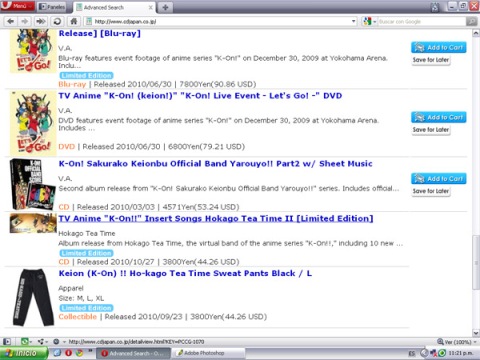
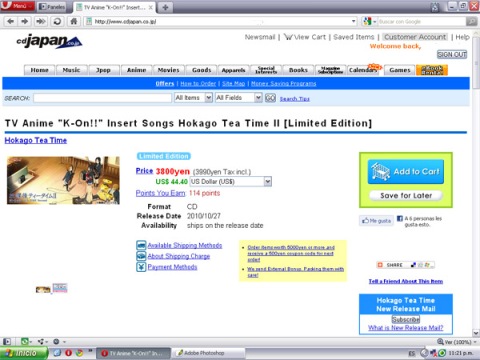
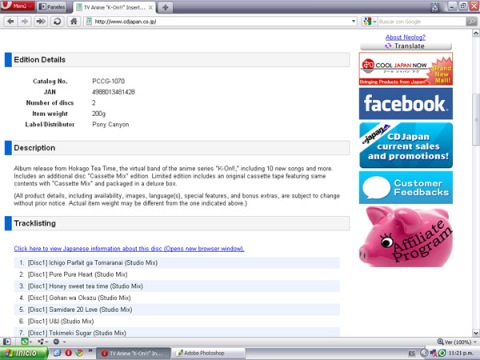

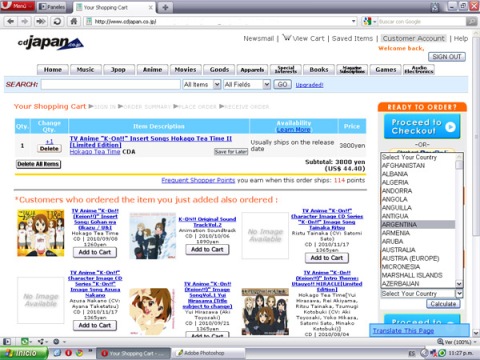







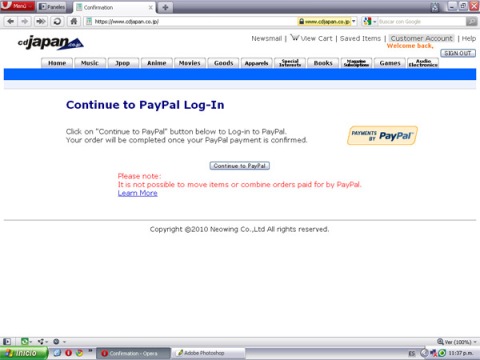
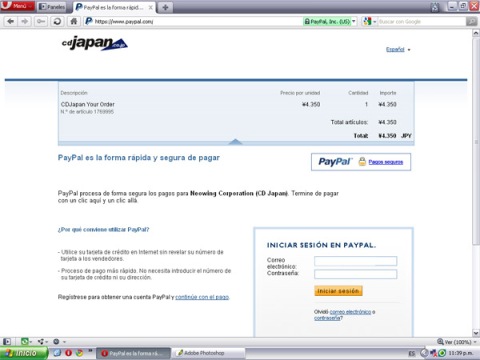
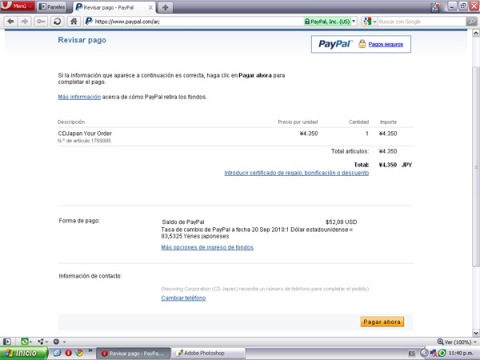
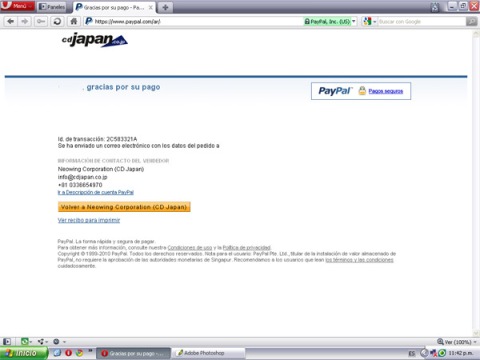


20 enero, 2017 a 14:57
hola! soy de Argentina y me gustaria saber mas sobre la compra… no poseo una tarjeta por ahora y me urge comprar raws y realmente no estoy segura xD
No te hace problema la afip? tengo que rendirle cuentas?? agradeceria tu respuesta 🙂
21 enero, 2017 a 1:52
Hola, la verdad mucha traba durante estos años por la AFIP si no poseés Clave Fiscal. Ahora no compro con éste método directamente uso una tienda que realiza estos tipo de importaciones Es más caro, pero seguro.
Una pregunta ¿A que te refieres con raws?